Mesh on the Web でイベントを作成する
Mesh on the Web を使用して、イベント、Mesh コレクション、カスタム環境を作成および管理します。 イベントが作成されると、Mesh イベントが Outlook または Teams カレンダーに表示され、ユーザーがイベントに参加するために使用できる直接リンクが表示され、イベントの招待と参加がより迅速になります。
Mesh on the Web でイベントを作成する全体的なフローは次のとおりです。
「 https://mesh.cloud.microsoft/ 」を参照してください。
右上の [イベントの作成] を選択します。
[タイトル]、[日付/期間]、[イベントに関する詳細] を追加します。
お部屋の設定を次のように選択します。
シングル ルーム
マルチルーム
ユーザーを招待する:
- 共同開催者 (イベントの設定と実行を支援するユーザー)
- 出席者 (イベントに参加するユーザー)
イベント領域を選択します。
- テンプレートを選択する (自分または他のユーザーが以前に作成したもの)
- ゼロから始める (既定の環境またはカスタマイズなしのカスタム環境)
(省略可能)イベント カバー画像をアップロードする (サイズ 512 x 256 ピクセル)
Create を選択して、イベントの作成を完了します。
Outlook では、共同開催者と出席者全員が、予定表で表示できる Mesh イベントの招待を受け取ります。
イベントの招待を転送して出席者を追加する
イベント リンクをコピーしてゲスト出席者と共有する
(省略可能) 開始する 30 分前にイベントをカスタマイズする。
重要
別の組織の外部ゲスト ユーザーを組織のイベントに招待する場合は、Outlook 招待のイベント リンクをゲスト出席者と直接共有してください。 この手順は、ゲスト ユーザーに Mesh ダッシュボードが表示されない場合に重要です。
イベント前の考慮事項
シングル ルーム イベント:
- キャパシティ: 16 人
- 制限時間: 24 時間
- イベントには、Mesh ダッシュボードから、またはそのイベント用に作成されたリンクを使用して、再参加できます。
マルチルーム イベント:
- キャパシティ: 330 人
- 制限時間: 3 時間
- イベントには、Mesh ダッシュボードから、またはそのイベント用に作成されたリンクを使用して、再参加できます。
- 共同開催者は自分の部屋にいて、出席者は 16 人の部屋にグループ化されます
イベントがスムーズに実行されるように、イベントの少なくとも 30 分前にカスタマイズして編集を保存します
イベントを作成する
https://mesh.cloud.microsoft/ で Mesh on the Web を開きます。
企業アカウントでログインします。
右上の [イベントの作成] を選択します。
![[イベントの作成] ボタンが強調表示されている Mesh on the Web のスクリーンショット。](../media/events-guide-create-event/1-create-event.png)
[タイトル]、[日付/期間]、[イベントに関する詳細] を追加します。
Note
Mesh アプリでイベントをカスタマイズできるように、すべてのイベントを 30 分以上前にスケジュールする必要があります。
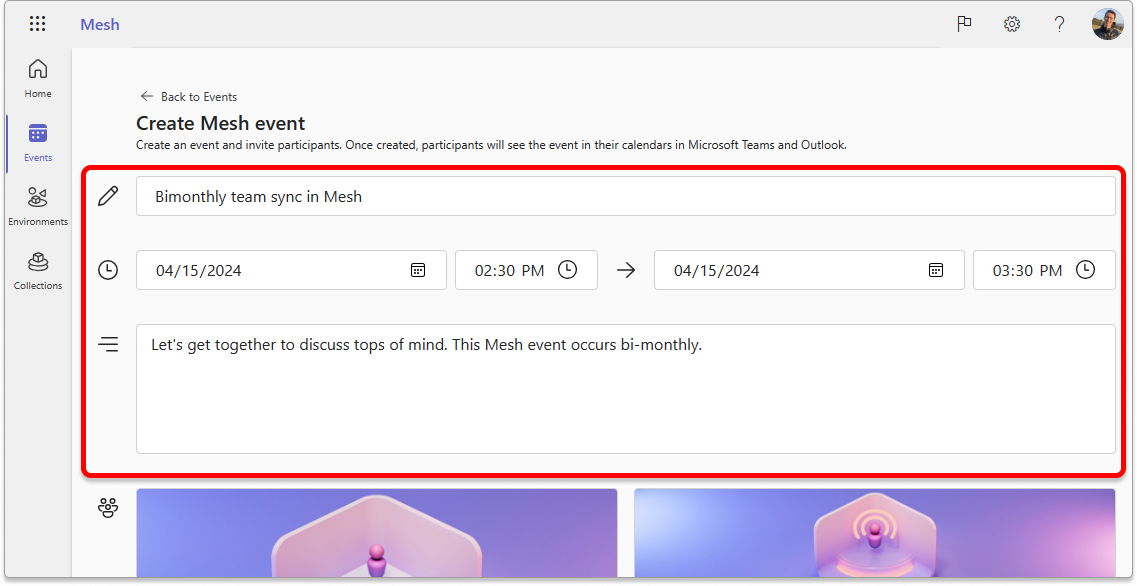
イベントのルーム構成 ([シングル] または [マルチルーム]) を選択します。
[共同開催者] と [出席者] を追加します。 グループまたは個人を追加できます。
- 共同開催者は、イベントの編集、Mesh アプリケーションでの環境のカスタマイズ、イベントの転送、Outlook での他のユーザーの招待を行うことができます。
- 出席者はイベントに参加できます。
イベント スペースを選択します。[テンプレートを選択する] または [ゼロから始める] を選択します。
ヒント
Mesh を使用すると、必要に応じて再利用するカスタマイズを含む環境テンプレートを作成できます。 [テンプレートの作成] を選び、テンプレートを一度カスタマイズし、繰り返し再利用します。
![[イベント スペース] オプションのスクリーンショット: Mesh on the Web のテンプレートまたはゼロから開始。](../media/events-guide-create-event/4-choose-event-space.png)
[テンプレートを選択する] と [ゼロから始める] のどちらでも、Microsoft から直接、またはコレクションから環境を選択できます。
たとえば、[テンプレートを選択する] を選ぶと、Microsoft から提供されている以下のテンプレートを確認できます。
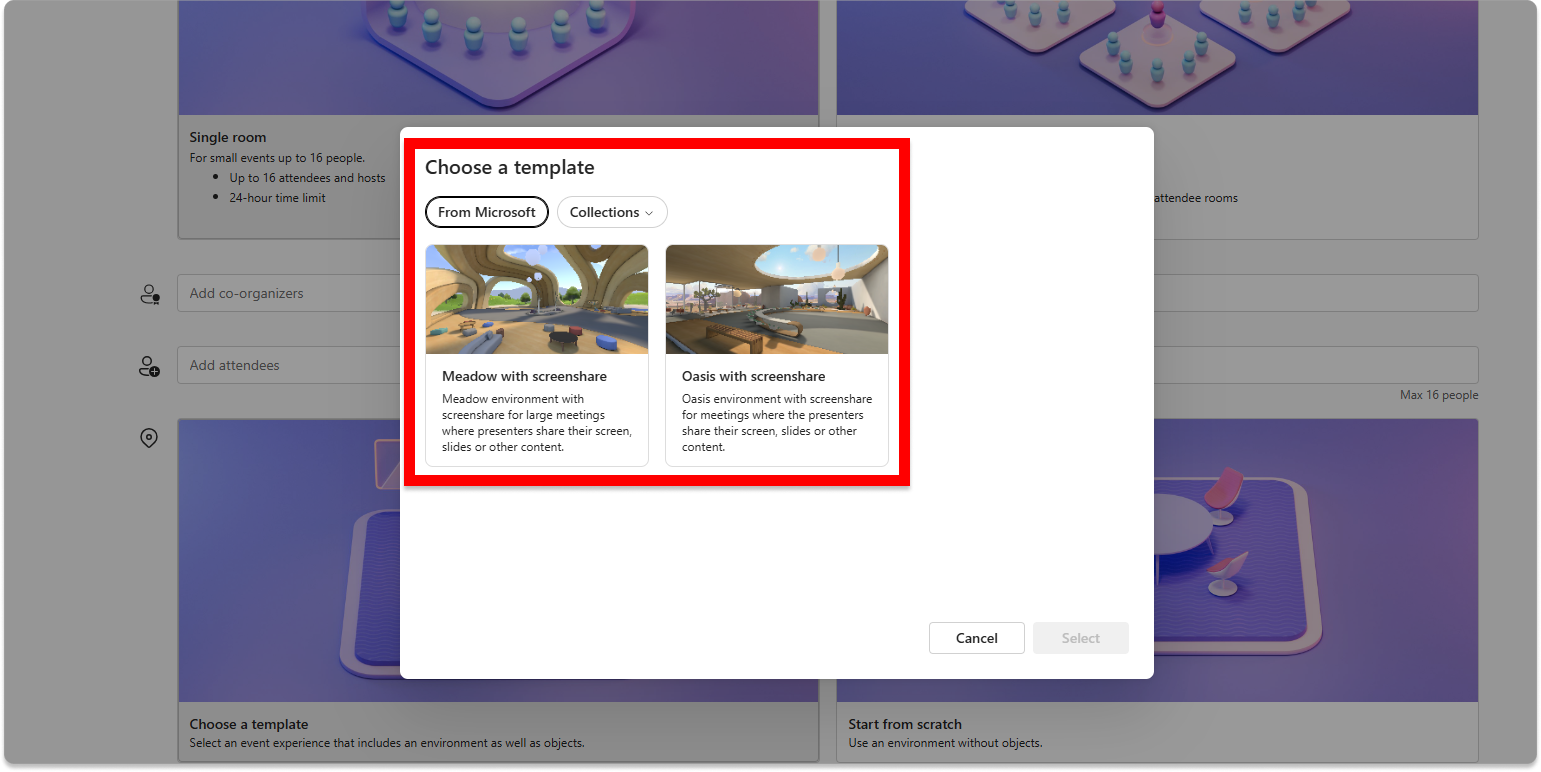
Note
イベントを作成できない場合は、アカウントによるイベントの作成をブロックするポリシーが存在する可能性があります。
(省略可能) イベントカバー画像をアップロードします。
順調です。 これでイベントが作成されました。 共同開催者と招待者には、Outlook と Teams の予定表にイベントが表示されます。 [今すぐカスタマイズ] を選択して、Mesh アプリを開き、会議に役立つオブジェクトを環境に追加してイベントをカスタマイズします。
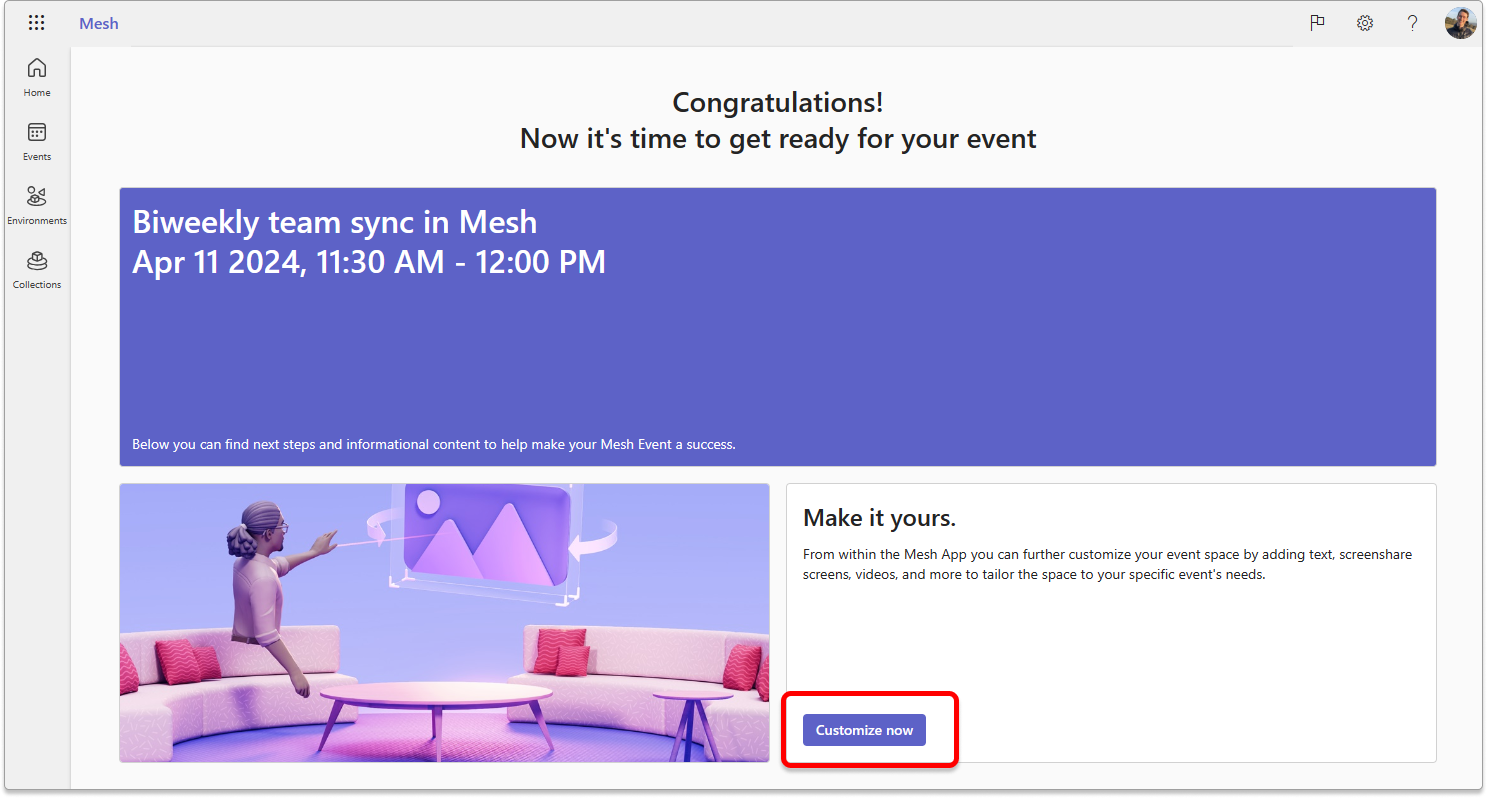
また、Web 上の Mesh の [イベント] タブでイベントを確認することもできます。
![Web 上の Mesh の [イベント] タブに作成されたイベントを示すスクリーンショット。](../media/events-guide-create-event/6-review-event-or-join.png)